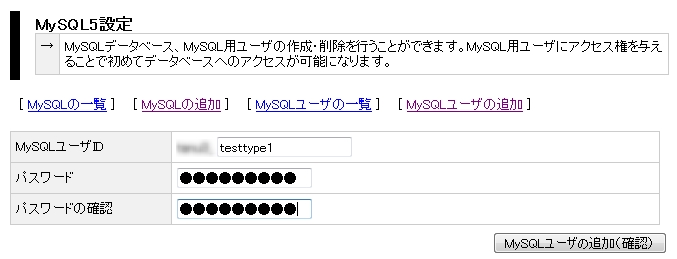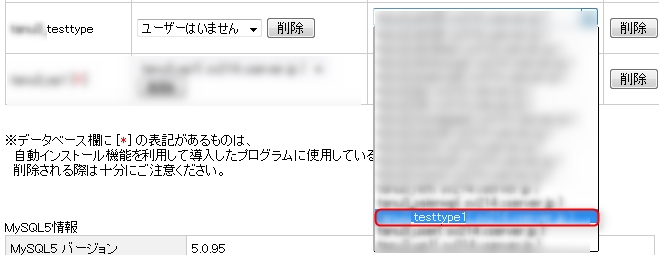Xサーバーでワードプレス導入から利用までの手順
Xサーバーでワードプレスで利用するためには、まずデータベースの作成と
そのデータベースにアクセスする権限を持つユーザーを作成する必要があります
ワードプレス用のデータベースの作成とユーザーの作成
管理パネルからmysql5設定をクリックし、「MySQLの追加」を選択してXWEBwik
データベース名を任意で作成します
次に「MySQLユーザの追加」をクリックして、MysqlユーザーIDを任意で決めて
そのユーザーのアクセスパスワードを決めます
次に「MySQLの一覧」をクリックして、データベースの一覧の中から
先ほど追加したデータベースの項目のアクセス権所有の「ユーザーがいません」になっているので
アクセス権未所有ユーザの項目から先ほど作成したユーザー名を選択して追加します
すると、再度「MySQLの一覧」から確認するとアクセス権所有のユーザーに
先ほど指定したユーザー名が表示されているので準備は完了です

ここまで準備したら、データベース名とデータベースに
アクセス権があるユーザー名とパスワードをメモしておきましょう(後で必要になります)
ワードプレスの自動インストール作業
管理パネルから「自動インストール」をクリックして「プログラムのインストール」を選択し
「WordPress 日本語版」のインストール設定をクリックします
クリックすると以下のようなインストール設定画面が表示されます
①の工程ではインストール先とURLの設定を行います
②③④⑤でブログのタイトルやダッシュボードにアクセスする情報を設定
⑥が、一番最初の準備の段階で行ったデータベースの設定になります
ここまで準備ができたらインストール確定をクリックすると確認画面が表示されるので
入力に間違いがないか?などの最終確認をしてインストール確定を押します
インストールが正常に終了したら、以下のような画面が表示されるので
ログイン画面からダッシュボードに入れたらワードプレスブログの運営がスタートできます
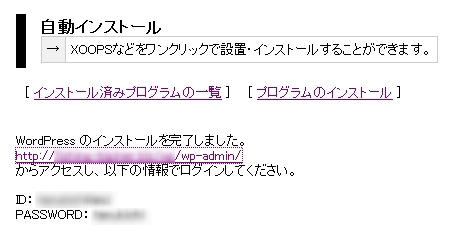
インストール工程の自動でデータベースを作成するについて
最初に行ったデータベースの手動作成というのは、実はやらなくても問題ありません
インストール工程で自動でデータベースを作成するという選択があります
では、なぜやらなくても良い作業を説明項目の中に入れたかといえば
自動で作られたデータベースの場合、どのユーザーがどの権限を持っているかなど
自分で把握できない危険性があるからです
Xサーバーではワードプレスの自動インストールまではシステムとしてサポートしていますが
インストール後の運用についてはサポート対象外となっています
従ってワードプレスの運営で問題が起きた時どのデータベースで問題が起きているか等は
サポートに聞いても把握できない危険性があるため、自己管理が重要です
その点、WPXの自動インストールがどれほど優遇されているか比較してみてください
ワードプレス専用サーバーだけあって、サポート対応もしっかりとしています
ワードプレス以外にインストールできる仕組み
Xサーバーでは自動インストールで構築できるのはワードプレスだけでなく
以下の仕組みも同様にインストールする支援機能が整っています
Movable TypeOpen Source Movable Type のオープンソース版
通称MTといわれる形式のブログシステム
無料ブログサービスのほとんどがこの形式を採用しています
XOOPS Cube コミュニティサイト構築用システム
XOOPS(ズープス)はユーザ参加型コミュニティサイトを作るWEBアプリケーションツール
フォーラムや掲示板などの多人数でやりとりする環境を構築できます
osCommerce 日本語版 ショッピングサイト構築システム
osCommerce (オーエスコマース) は、高機能なオンラインショップを構築することができる
オープンソースのソフトウェアで、商品の登録や注文の管理などがブラウザからでき
顧客会員に対してのメールマガジンの配信環境などが充実
Zen Cart 日本語版ショッピングサイト構築システム
Zen Cartはオープンソースのオンラインショップ構築プログラム
有志による開発環境のため、必然的にサポートなどは期待できないので初心者向けではない
オンラインで自作販売などをしてみたい人向けのツール
PukiWiki Wikiツール
wikipediaのような専門wikiとは違い簡易的な情報共有ツールとして重宝されている
専門知識などのまとめページやゲームの攻略サイトの作成などによく利用されている